Как подключить смарт-часы к телефону?
Смарт-часы – неотъемлемая часть повседневной жизни, предоставляющая уникальные возможности для отслеживания физической активности, контроля здоровья и получения уведомлений. Однако их полный потенциал раскрывается лишь при подключении к смартфону, открывая перед пользователями широкий спектр преимуществ.
Существует множество вариантов, как подключить умные часы к телефону. В статье мы рассмотрим инструкции для различных сценариев и устройств, чтобы вы могли выбрать наиболее подходящий и эффективный способ связи между смарт-часами и телефоном.

Подключение смарт-часов к телефону
Умные часы способны выполнять функции, которые намного ближе к функциям смартфонов, в том числе возможность коннекта через Wi-Fi и Bluetooth. Смарт Вотч могут функционировать как портативные носители, а также совершать и принимать звонки, сообщения и выполнять другие функции.
Предварительные действия перед подключением Smart Watch к смартфону
Перед связыванием смарт-часов со смартфоном важно провести несколько ключевых шагов. Проверьте совместимость с операционной системой вашего устройства, удостоверьтесь в наличии Bluetooth или Wi-Fi для соединения. Обязательно зарядите гаджеты, которые планируете синхронизировать. Также отсоедините Смарт Вотч от предыдущего телефона, если таковой имелся. Эти меры помогут гарантировать успешное подключение и оптимальную работу гаджетов.
Подключение умных часов к телефону через Bluetooth и Wi-Fi
Существует два метода, которые можно использовать для сопряжения двух устройств. Каждый из них прост в исполнении.
Базовое сопряжение через Bluetooth
Это самый простой способ, как подключить смарт-часы к телефону через Bluetooth. Все, что нужно сделать – это активировать беспроводную связь и выполнить следующие действия:
- Зайдите в приложение «Настройки» на своем телефоне.
- Перейдите по нему и нажмите Bluetooth.
- Сдвиньте переключатель рядом с Bluetooth, чтобы включить его.
Включите режим обнаружения, чтобы смартфон стал видимым для других устройств:
- Нажмите на приложение «Настройки» на телефоне.
- Нажмите Bluetooth и включите его.
- Под ним установите флажок, чтобы включить режим обнаружения.
Убедитесь, что Smart Watch включены, прежде чем продолжить процесс, как привязать гаджеты друг к другу. Найдите кнопку питания и удерживайте ее, пока она не включится. Затем появится экран сопряжения со смартфоном и значком часов.

Как привязать смарт-часы к телефону в этом случае:
- Когда Bluetooth включен, нажмите «Поиск устройств» или «Сканировать устройства» в нижней части экрана.
- В списке устройств выберите свои Smart Watch.
- Затем появится новый экран с кодом. Убедитесь, что код на смартфоне и на Смарт Вотч совпадают. Нажмите «Соединить» на своем телефоне, чтобы соединить два устройства.
- Теперь смарт-часы и смартфон будут успешно соединены и готовы к использованию.
Убедитесь, что устройства находятся на более близком расстоянии, чтобы гарантировать успешное соединение. Диапазон беспроводного соединения Bluetooth между смартфоном и Smart Watch может сильно различаться в зависимости от обстановки. Как правило, должно быть не менее 10 метров.
Базовое сопряжение через Wi-Fi
Перед тем как подключить телефон к смарт-часам через Wi-Fi, выполните следующие действия на Смарт Вотч:
- Нажмите среднюю кнопку или проведите вниз от верхнего края экрана.
- Прокрутите и нажмите «Настройки».
- Нажмите «Подключение».
- Нажмите на Wi-Fi.
- Нажмите «Добавить сеть».
- Прокрутите, чтобы найти свою сеть, и нажмите.
- Включите телефон и запустите приложение Wear OS by Google.
- Нажмите «Ввод» на смартфоне, чтобы завершить ввод кода, который высветится на часах.
- Введите (продублируйте) код с часов на телефон.
Если Smart Watch сопряжены со смартфоном и имеют Wi-Fi, они могут автоматически коннектиться с сохраненными сетями Wi-Fi, когда теряют соединение Bluetooth с телефоном. Таким образом, вы можете получать уведомления и использовать голосовой поиск на своих смарт-часах по всему дому и на работе, даже если оставляете смартфон в другой комнате.
Как подключить Apple Watch к телефону Android
Apple Watch предназначены для работы исключительно с iPhone, но с помощью нескольких лайфхаков вы сможете использовать их и с Android.
Вот как можно подключить гаджеты:
- Выполните сопряжение Apple Watch с iPhone, на котором выполнен вход в вашу учетную запись iCloud. Этот шаг необходим для подсоединения устройства к вашему номеру телефона и загрузки любых приложений на Apple Watch.
- Прежде чем включать Apple Watch, убедитесь, что SIM-карта установлена в iPhone.
- Включите оба устройства и поднесите их друг к другу, после чего появится новый экран сопряжения. Также можно зайти в приложение Watch и выбрать «Подключить новые часы».
- Выберите «Настроить для себя».
- Выключите все свои устройства.
- Перенесите SIM-карту с iPhone на смартфон Android.
- Включите устройство Android и дайте ему присоединиться к сотовой сети, затем включите Apple Watch.
На этом этапе Apple Watch получат возможность принимать звонки и отправлять сообщения, даже если основной номер подключен к устройству Android. Если возникнут проблемы с обменом сообщениями или звонками, возможно, придется повторно выполнить соединение устройства с iPhone и обновить его.
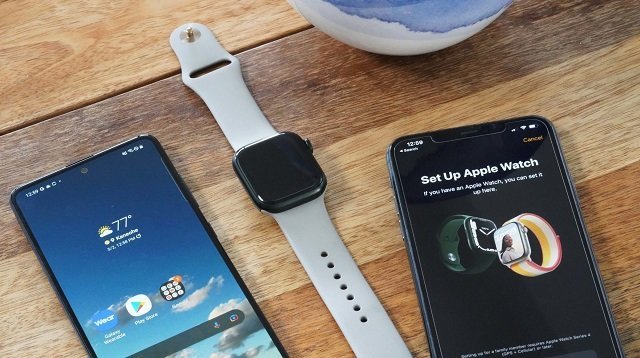
Хотя вы можете прочитать, как настроить и использовать Apple Watch со своим телефоном Android, этот процесс утомителен, и вы теряете большую часть функциональности. Если нужны полноценные возможности умных часов на устройстве Android, попробуйте Smart Watch.
Как подключить Smart Watch к телефону Android
Если у вас смартфон Android, есть несколько способов, как синхронизировать Smart Watch с вашим устройством. Самый распространенный метод – использовать приложение Wear OS от Google.
- Установите на свой смартфон приложение Wear OS by Google Smart Watch, доступное в магазине Google Play.
- Включите часы. Через несколько секунд на экране появится сообщение Tap to begin (Нажмите, чтобы начать). Тапните его.
- На экране появится ссылка на полные условия. Выберите язык и согласитесь с условиями.
- Откройте приложение Wear OS на Android. Теперь, когда оно установлено, вы найдете разноцветный значок «W» на панели приложений. Если все еще находитесь в магазине Play Store, то можете просто нажать «Открыть», чтобы запустить его.
- Нажмите «Настроить» или «Начать настройку» на Android.
- Ознакомьтесь с условиями на своем Android-устройстве и нажмите «Согласен». Это синяя кнопка в правом нижнем углу экрана.
- Выберите, отправлять ли информацию об использовании в Google. При желании вы можете запретить передачу ваших данных. Как только сделаете выбор, приложение выполнит поиск смарт-часов.
- Коснитесь названия ваших Smart Watch на Android, когда они появятся, для этого может потребоваться некоторое время. При этом код отобразится как на Android, так и на смарт-устройствах.
- Коды должны быть идентичными. Если это не так, перезапустите устройства и повторите попытку.
- Следуйте инструкциям на экране и у вас получится завершить процесс, как установить смарт-часы на телефон. После этого гаджет будет готов к использованию на Android.
Существует множество приложений, которые помогут решить вопрос, как подключить смарт-часы к телефону Android. Они предлагают широкий спектр функций и возможностей. Выбрав подходящее приложение для своих Smart Watch и смартфона Android, сможете в полной мере воспользоваться удобством и функциональностью, которые они предлагают.
Вот наиболее популярные приложения для подключения Смарт Вотч к смартфону Android.
- Wear OS от Google — лучшее приложение для связывания Smart Watch с Android. Эта операционная система, разработанная для носимых устройств, обеспечивает бесшовную интеграцию со смартфонами Android. Wear OS от Google поддерживает широкий спектр умных часов от различных производителей, включая Fossil, Casio, Michael Kors и других.
- Если у вас смарт вотч Samsung, Samsung Galaxy Watch – лучшее приложение для их связывания с Android. Оно обеспечивает бесшовную интеграцию с девайсами Samsung, такими как Galaxy Watch, Galaxy Watch Active и Galaxy Watch Active 2.
- Garmin Connect – еще одно отличное приложение для коннекта смарт-часов к телефону Android. Предназначено для смарт вотч Garmin и обеспечивает полную интеграцию со смартфонами Андроид.
Если используете Smart Watch другого производителя, вы можете найти его приложение, доступное бесплатно в магазине Play Store, и использовать в качестве решения вопроса, как подключить смарт-часы к телефону Андроид. Но если это не сработает, можете выполнить соединение в настройках вашего Android.
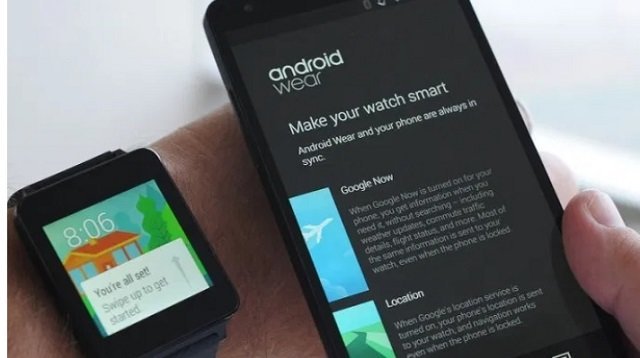
Как подключить Apple Watch к iPhone
Хотя Apple Watch могут делать многое самостоятельно, большую часть своих функций они получают при коннекте с iPhone. Выполните следующие действия, и вы разберетесь, как установить Apple Watch с iPhone:
- Включите Apple Watch, нажав и удерживая боковую кнопку на них, пока не появится логотип Apple. Когда появится логотип, отпустите кнопку.
- Расположите iPhone и Apple Watch близко друг к другу. Для коннекта Apple Watch с iPhone используется Bluetooth, поэтому для работы соединения устройства должны находиться рядом друг с другом.
- На iPhone откройте приложение Apple Watch и выберите «Начать сопряжение».
- Когда iPhone и Apple Watch обнаруживают друг друга, на экране Apple Watch появляется вращающаяся анимация. На экране iPhone появится рамка. Переместите iPhone так, чтобы Apple Watch появились в рамке iPhone. Когда iPhone «зафиксируется» на часах, вы автоматически перейдете к следующему шагу.
- После того как подключить iPhone и Apple Watch удалось, выберите один из двух вариантов. Если раньше у вас были Apple Watch и вы хотите использовать данные с предыдущих часов, тапните «Восстановить из резервной копии». В противном случае – «Настроить как новые Apple Watch».
Как подключить Smart Watch к iPhone
Многие смарт-часы Android могут синхронизироваться с iPhone и даже с iPad, но функциональность будет ограничена по сравнению с сопряжением с устройством Android.
Вот как подключить смарт-часы к телефону Айфон:
- Загрузите приложение Android Wear или специальное приложение для ваших Smart Watch из App Store на ваш iPhone.
- Откройте приложение и следуйте инструкциям на экране, чтобы соедините свои Smart Watch на Android с устройством iOS через Bluetooth. Убедитесь, что на вашем iPhone или iPad включен Bluetooth.
Хотя вы можете законнектить устройства, уровень функциональности будет различаться. Обычно вы можете получать уведомления (звонки, текстовые сообщения, электронные письма), отслеживать свою физическую форму и использовать некоторые приложения, но работа может быть не такой простой, как на смартфоне Android. Некоторые функции и приложения, доступные на Андроид, могут не работать на iOS из-за ограничений платформы.
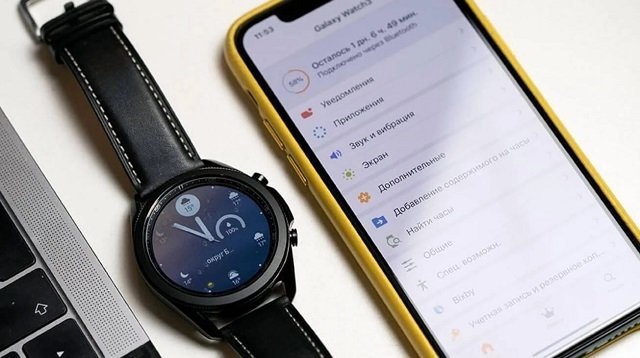
До того как подключить телефон к часам Smart Watch, проверьте совместимость приложения и конкретные функции смарт-часов, чтобы узнать, какие функции поддерживаются. Имейте в виду, что если вы используете службы Google, такие как Google Fit или Календарь Google, на своих Smart Watch Android, интеграция с iOS может быть ограничена. Важно проверить совместимость и набор функций конкретных устройств Android и версии iOS, которую используете, поскольку опыт может отличаться.
Распространенные проблемы при подключении и как их решить
Если синхронизация смарт-часов с телефоном вызывает проблемы, вот несколько шагов по устранению неполадок, которые можно предпринять:
- Перезагрузите Smart Watch. Иногда перезагрузка может помочь устранить проблемы с коннектом или синхронизацией. Обычно это можно сделать, удерживая кнопку питания, пока не появится меню параметров питания, а затем выбрав «Перезагрузить».
- Проверьте аккумулятор. Если в смарт-часах разряжен аккумулятор, возможно, они не смогут правильно связаться или синхронизироваться. Зарядите Смарт Вотч и повторите попытку.
- Проверьте настройки Bluetooth. Убедитесь, что Bluetooth включен как на Smart Watch, так и на устройстве, к которому они пытаются подключиться. Также можете попробовать выключить и снова включить Bluetooth.
- Проверьте наличие обновлений. Удостоверьтесь, что на обоих гаджетах установлена последняя версия программного обеспечения. Часто это может помочь устранить любые проблемы с коннектом или синхронизацией.
- Сбросьте настройки Смарт Вотч. Если описанные выше шаги не помогли, вам придется сбросить настройки до заводских. Имейте в виду, что это приведет к удалению всех данных и настроек, поэтому обязательно сделайте резервную копию всей важной информации, прежде чем делать это.
- Обратитесь в службу поддержки. Если ни один из этих шагов не помог, свяжитесь со службой поддержки производителя для получения дополнительной помощи.
Выполнив эти шаги, вы сможете устранить большинство проблем, и синхронизация смарт-часов с телефоном пройдет успешно.

Что необходимо сделать после подключения
После завершения процесса сопряжения и синхронизации вы сможете выполнять целый ряд задач, таких как проверка уведомлений, прокладывание маршрутов, создание заметок и т. д. Также можете выполнять задачи, используя только свой голос, в зависимости от устройства. Умные часы имеют много полезных функций:
- Одной из наиболее популярной является возможность отслеживать цели в фитнесе. Многие модели оснащены датчиками, что отслеживают частоту сердечных сокращений, пройденные шаги и сожженные калории. Можете устанавливать ежедневные цели и отслеживать свой прогресс с течением времени с помощью мобильного приложения.
- Еще одной ключевой особенностью смарт-часов есть возможность отправлять уведомления со смартфона. Можете получать оповещения о входящих звонках, сообщениях, электронных письмах и даже уведомлениях социальных сетей прямо на свое запястье. Это позволяет оставаться на связи с цифровым миром без необходимости постоянно проверять смартфон.
- Некоторые модели даже позволяют совершать звонки и отправлять сообщения прямо с устройства, не доставая телефон из кармана. Например, можете читать электронные письма и сообщения или просматривать встречи в календаре. Это полезно, потому что больше не придется беспокоиться о том, что пропустите важное сообщение.
- Кроме того, вы можете совершать платежи с помощью Smart Watch при совершении покупок.
Как обновлять программное обеспечение смарт-часов
Как и смартфон, умные часы с любым ПО также могут получать обновления до последней версии. Это относится ко всем обновлениям, выпущенным для Smart Watch Wear OS, а не обязательно к новой, обновленной версии.
Вот как обновить смарт-часы Wear OS до последней версии.
- Убедитесь, что Смарт Вотч с Wear OS, синхронизированные со смартфоном, подключены к Интернету.
- Откройте приложение «Настройки» на Smart Watch с Wear OS.
- Прокрутите вниз до параметра «Система» и нажмите на него.
- Затем тапните «О программе» и прокрутите вниз, чтобы найти опцию «Обновления системы».
- Нажмите на эту опцию, и устройства автоматически проверят наличие новых обновлений Wear OS.
- Если доступно обновление, выберите «Загрузить и установить». Если на девайсах уже установлена последняя версия прошивки, вы получите сообщение о том, что система обновлена.
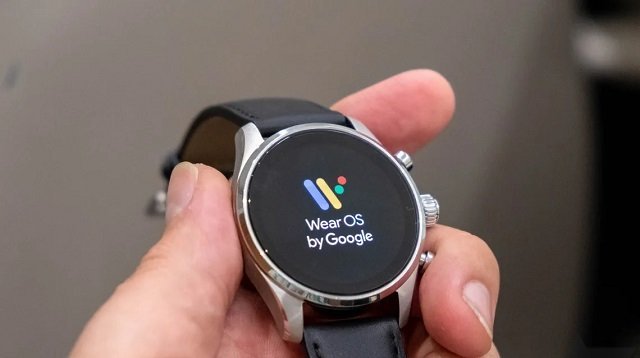
При выполнении обновления умных часов соединение Bluetooth может потеряться и обновление не удастся. В большинстве случаев приложение предложит перезапустить обновление. Если нет или вы закрыли приложение, можете выполнить следующие действия:
- Закройте приложение и откройте его снова.
- Приложение покажет вам страницу обновления, чтобы перезапустить.
- Нажмите кнопку включения умных часов.
- Держите устройства как можно ближе к телефону.
- Перезапустите обновление.
- Держите гаджет рядом со смартфоном до окончания процесса.
- В некоторых случаях после обновлений вам может потребоваться повторный коннект Smart Watch к телефону.
Подключение вторых смарт-часов
Многие люди приобретают несколько умных часов и предпочитают время от времени переключаться между ними по модным или практическим соображениям. Но поскольку Smart Watch имеют гораздо больше функций, чем обычные, и поскольку они настолько глубоко интегрируются со смартфоном, вполне нормально задаться вопросом, можно ли законнектить к смартфону двое смарт-часов.
К смартфону можно подсоединить несколько Smart Watch. Некоторые смартфоны имеют возможность автоматически определять, какие устройства вы носите, и переключаться на синхронизацию именно с ними. Если поймете, как настроить смарт-часы с телефоном, то сможете отрегулировать параметры для члена семьи, у которого нет гаджета.
Разные Смарт Вотч работают по-разному, включая то, как они подключаются и синхронизируются со смартфонами. Давайте рассмотрим, как связать двое часов Android Wear с одним телефоном.
Чтобы связать вторые часы с Android, вы можете выполнить те же действия, что и при подключении первых:
- Поскольку вы уже законнектили одни смарт-часы, вам не нужно загружать приложение Wear OS на свой телефон, оно уже там есть. Просто откройте его.
- Там, где отображается имя текущих смартов, просто нажмите на них и выберите «Добавить новые часы».
- Смартфон должен найти устройства, которые вы пытаетесь присоединить. Выберите их.
Вы можете указать, какие Smart Watch используете, открыв приложение Wear OS и выбрав их из раскрывающегося списка. Это тот гаджет, который будет активно синхронизироваться с вашим смартфоном, пока не выберете другой.
Важно отметить, что Google позволит подключить несколько Smart Watch на базе ОС Google Wear для подсоединения к одному телефону Android, но не к iPhone. Если у вас есть умные часы на базе Wear OS, но вы используете iPhone, вы можете связать только одно устройство.
Коннект двух Apple Watch к одному iPhone также проходит безболезненно. Процесс работает точно так же, как при подсоединении первых Apple Watch – просто поднесите смарт-часы к iPhone, и экран сопряжения должен открыться автоматически.

Если этого не произошло, выполните следующие действия:
- Откройте приложение Apple Watch, которое предустановлено на вашем iPhone.
- Коснитесь опции «Мои часы».
- Нажмите кнопку «Все часы».
- Нажмите «Добавить просмотр».
- Следуйте инструкциям на экране iPhone.
iPhone должен автоматически переключаться между Смарт Вотч, когда обнаруживает, что вы их надеваете, поэтому не нужно открывать приложение Watch и выбирать его вручную. Однако, если это не сработает, можете открыть приложение Watch, выбрать «Мои часы», затем «Все часы» и найти свои устройства из списка.
Сегодня нам мало, чтобы наши устройства были связаны друг с другом, нам нужно максимально эффективно использовать все функции, которые они нам предлагают. Подключение смарт-часов к телефону стало ключевым фактором упрощения повседневной жизни и повышения ее производительности. При правильном подходе и знаниях вы сможете легко добиться этого, сделав свои умные часы еще более мощным инструментом в вашей жизни.




